여행 일정을 친구와 공유하고 싶습니까? 도중에 각 위치를 보내는 것이 최선의 방법이 아니거나 공유하려는 모든 정보를 제공하는 것이 아닐 수 있습니다.

다행히 이제 Google 지도를 사용하여 맞춤 지도를 만들고 공유할 수 있습니다. 관심 지점을 표시하고, 장소를 추가하고, 경로를 그리고 지도 스타일을 변경할 수도 있습니다. 찾고 있는 내용처럼 들리나요? 공유 Google 지도를 만드는 방법을 알아보려면 계속 읽어보세요.
공유 Google 지도를 만드는 방법
모든 Google 사용자는 Google 내 지도라는 Google 지도 기능에 액세스할 수 있습니다. 이 앱을 사용하면 원하는 만큼 맞춤 지도를 만들고 Google 지도 앱을 통해 쉽게 액세스할 수 있습니다. 사용자 지정 맵도 공유할 수 있으며 공동으로 작업할 수 있습니다. 새 맞춤 지도를 만드는 방법은 다음과 같습니다.
- 브라우저를 열고 Google 계정에 로그인되어 있는지 확인하십시오.

- 이동 구글지도 검색창 옆에 있는 햄버거 메뉴를 클릭하세요.

- 메뉴에서 "내 위치"를 클릭합니다.

- 상단의 '지도' 탭을 선택합니다.

여기에서 이전에 만든 모든 맞춤 지도를 볼 수 있습니다. 편집기에 들어가려면 페이지 하단의 "지도 만들기"를 누르십시오. 물론 기존 지도를 선택하고 "내 지도에서 열기"를 누를 수도 있습니다. 당신은 Google 내 지도, 사용자 정의를 시작할 수 있습니다.
- 상단의 "제목 없는 지도"를 클릭하여 지도에 제목을 지정합니다. 지도를 공유하려면 먼저 지도의 이름을 지정해야 합니다.

- 지도에 원하는 장소를 추가합니다. 저장할 마커를 클릭하고 정보 카드에서 '지도에 추가'를 누릅니다.
- 검색 표시줄 아래에 있는 "마커 추가" 아이콘을 누르고 지도에 배치하여 나만의 핀을 만들 수도 있습니다.

- 검색 표시줄 아래에 있는 "마커 추가" 아이콘을 누르고 지도에 배치하여 나만의 핀을 만들 수도 있습니다.
- 선택될 때마다 정보 카드의 옵션을 사용하여 장소를 맞춤화하세요.

- 다른 요소는 맵에서 다른 레이어를 차지합니다. 왼쪽 패널에서 선택을 취소하여 필요하지 않은 레이어를 비활성화할 수 있습니다.

- 패널 하단의 "기본 지도"를 클릭하여 지도의 기본 모양을 변경합니다.

내 지도 앱에서 Google 지도를 맞춤설정하는 다른 많은 방법이 있습니다. 상단에 있는 도구를 사용하여 선이나 도형을 그리거나 경로를 만들거나 거리를 측정할 수도 있습니다.
지도는 편집하는 동안 자동으로 클라우드에 저장됩니다. 작업이 완료되면 결과를 미리 볼 수 있으며 만족스러우면 공유로 이동합니다.
- 왼쪽 패널에서 "공유" 버튼을 클릭합니다.

- 공유 기본 설정을 조정합니다.
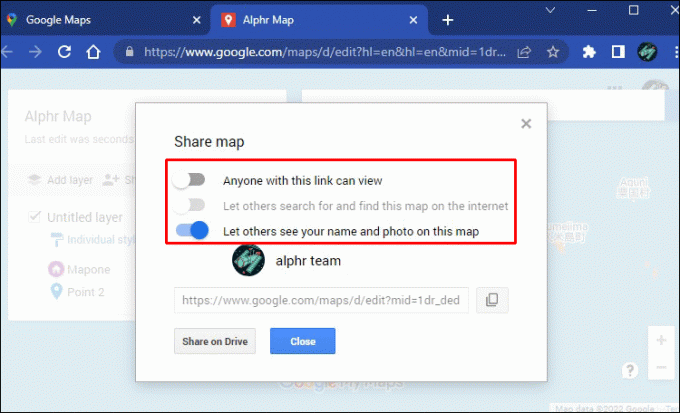
- 공유 가능한 링크를 복사하거나 "드라이브에서 공유" 옵션을 사용하여 지도를 특정 사람이나 그룹에 보냅니다.

링크 공유가 지도를 공개하는 유일한 방법은 아닙니다. 또한 생성한 것을 웹사이트에 포함하거나 지도를 내보내 다른 앱에서 사용하거나 지도를 인쇄할 수도 있습니다. Google 내 지도 편집 패널의 오른쪽 상단에 있는 점 3개로 된 메뉴를 클릭하면 이러한 옵션을 찾을 수 있습니다.
Google 지도에서 경로를 만들고 공유하는 방법
맞춤 Google 지도를 만드는 방법을 알게 되면 경로를 추가하고 공유하는 것이 쉬워집니다. 새 Google 내 지도를 만들려면 위의 안내를 따르세요. 편집기 페이지에 있으면 아래 단계에 따라 지도에 경로를 만듭니다.
- 상단의 '길찾기' 도구를 클릭합니다.

- 왼쪽 패널에서 경로에 대한 교통 모드를 선택합니다.

- 경로의 시작점과 끝점을 "A"와 "B" 아래에 정의합니다. 지도가 최적의 경로를 그려줍니다.

- 경로를 편집하려면 선을 끕니다.

- 패널에서 이 옵션을 선택하고 주소를 입력하여 더 많은 목적지를 추가하십시오. 목록에서 목적지를 드래그하여 목적지 순서를 변경할 수 있습니다.

Google 내 지도에서 수동으로 경로를 그릴 수도 있습니다.
- 검색 표시줄 아래에서 "선 그리기" 도구를 찾습니다.

- 만들려는 경로 유형을 선택합니다.

- 경로의 시작점을 클릭합니다. 문자 "A"로 표시됩니다.

- 다음으로 경로 그리기를 시작합니다. 포함하려는 지점을 클릭합니다.

- 경로의 목적지를 두 번 클릭하여 그리기를 중지합니다. 문자 "B"로 표시됩니다.

- 필요한 경우 지도에서 파란색 선을 드래그하여 경로를 편집합니다.

경로가 완료되면 맞춤 지도를 공유할 수 있습니다.
- 지도 제목 아래에 있는 "공유" 버튼을 클릭합니다.

- 공유 기본 설정을 조정합니다.
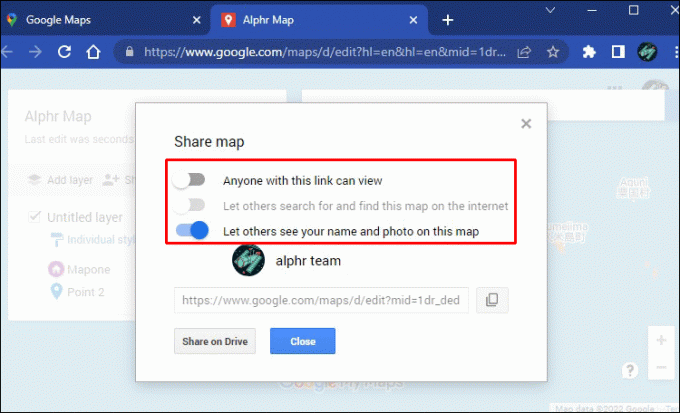
- 공유 가능한 링크를 복사하거나 "드라이브에서 공유"를 클릭하여 지도를 특정 사람이나 그룹에 보냅니다.

쉽게 사용자 지정 지도 만들기
공유 Google 지도를 만드는 방법이 궁금하다면 이 가이드에서 답을 얻을 수 있습니다. 사용자 지정 장소와 경로를 지도에 추가하고 개별 사용자 또는 그룹에 보내 효과적으로 커뮤니케이션할 수 있습니다.
이전에 이러한 Google 지도 기능에 대해 알고 계셨나요? 나만의 맞춤 지도를 만들 생각이 나신가요? 아래 의견란에 알려주십시오.




